Как исправить папку iPhone DCIM, не отображаемую или пустую на ПК с Windows 10 — HowToiSolve
Мало кто действительно хочет хранить коллекцию фотографий и видео на локальном диске, поэтому к ним можно получить доступ в любое время и в любом месте без необходимости подключения к Интернету или iCloud ID. Для этого все, что нужно, это оригинальный кабель Apple и iPhone, и просто подключите iPhone и ПК с помощью кабеля, и вы готовы к работе. Но что, если папка iPhone DCIM не отображается или пуста на ПК с Windows 10? В то время этот элементарный метод «подключи и работай» не поможет вам копировать или перемещать изображения с iPhone на ПК.
Если вы стали жертвой той же проблемы, обязательно прочитайте устранение неполадок и исправьте Windows PC, не отображающий папку iPhone DCIM. Это займет всего несколько минут, пока вы не поймете реальную проблему, стоящую за этим.
Section 1. How to fix iPhone internal storage not showing?
The first thing you need to check is the hardware. Try different USB cables and USB ports to connect iPhone to computer. Do not use a USB hub because a low power supply cannot be used to transfer data. Make sure your hardware is OK and then troubleshoot this issue with the listed solutions below.
#1 Trust This Computer: Even if you have trusted this PC, iPhone would let you trust it again after several days, so tap trust on your iPhone.
#2 Unlock the Screen: If the screen is locked, you could not find any photos or videos in DCIM folder or even the folder. Unlock the screen and then you could find them there.
#3 Restart Computer: Sometimes system glitches might cause the error that you could not find the device name of your iPhone in Windows File Explorer. Restarting computer would fix the issue for you.
#4 Download iCloud Photos: If you are using iCloud Photos, your photos might disappear from DCIM folder. This is because you have checked Optimize iPhone Storage to save space on iPhone.
Your photos on iPhone are compressed thumbnail pictures. If you tap any photos, it takes time to download from the server. If you connect iPhone to computer, you cannot find them because they are not stored in iPhone internal storage yet.
Go to iPhone Settings > [your name] > iCloud > Photos > select Download and Keep Originals.
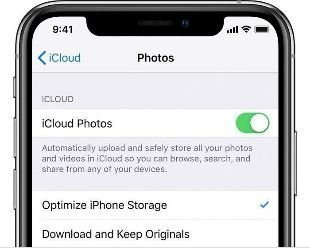
If you find not all iPhone photos showing up on computer, it is because the downloading hasn’t been finished. Connect a fast Wi-Fi and wait patiently. You could also directly download iCloud photos to PC.
#5 Delete iPhone Driver: Driver is needed to connect the device and lets you access iPhone internal storage. If something went wrong with the driver, you could delete it and it would be automatically reinstalled next time.
Right-click the Windows icon on desk top in the lower-left corner > select Device Manager > select Portable Devices > right click Apple iPhone > check Delete the driver software for this device > click Uninstall > click OK. Then you need to restart computer and connect iPhone with USB cable again to see whether it works.
#6 Manually Update Apple Driver: Out-dated Apple Mobile Device USB driver could make iPhone not showing in Windows Explorer. To read iPhone internal storage, you need to manually update the driver.
Connect iPhone to computer with USB cable > right-click the Windows start icon on the desktop > select Device Manager > expand Potable Devices > right click the name of your iPhone > select Update driver > Select Search automatically for updated driver software. Now you could find your iPhone photos on PC.
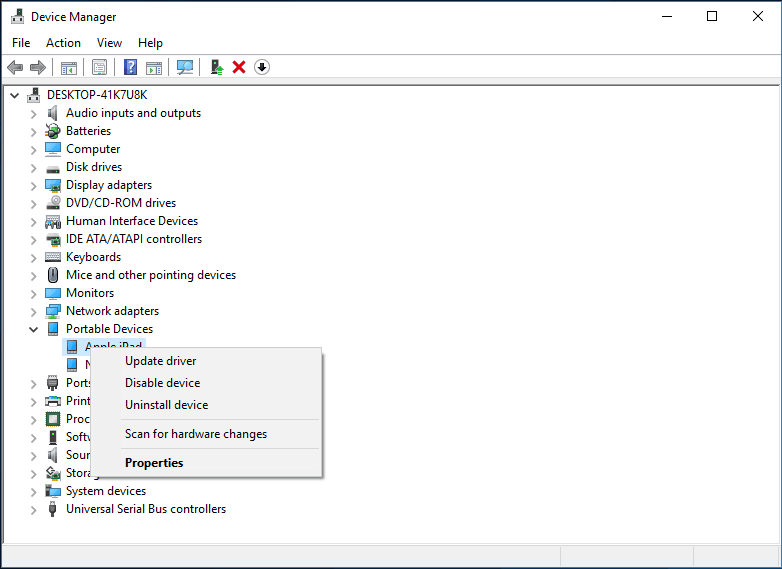
Почему папка iPhone DCIM пуста?
Вы не единственный, кто нашел пустую папку DCIM на вашем iPhone. Более 2000 других пользователей сталкивались с этим. Тем не менее, вопреки тому, что кажется, проблем с программным обеспечением Apple, скорее всего, нет. Это целевая функция.

Многие другие пользователи Apple сталкивались с такой же проблемой.
И я не называю это иронией. Это то, что многим из нас приносит пользу каждый день: iCloud Photos.
Почему iCloud Photos означает, что папка iPhone DCIM пуста?
iCloud Photos выполняет две основные функции:
- Он синхронизирует ваши фотографии и видео на всех ваших устройствах.
- Это экономит внутреннее хранилище на ваших устройствах, загружая эти фотографии и видео в iCloud.
Как вы уже догадались, это вторая функция, которая очищает папку DCIM на вашем iPhone, iPad или iPod touch.
При включенном iCloud Photos ваш iDevice сохраняет только предварительные просмотры фотографий в вашей библиотеке. Он загружает версию с полным разрешением из iCloud каждый раз, когда вы открываете фотографию, показанную белым кружком загрузки в правом нижнем углу.

При загрузке из iCloud в приложении «Фотографии» появляется кружок загрузки.
В папке DCIM хранятся фотографии, которые ваш iDevice недавно загрузил или еще не загрузил в iCloud. Обычно это небольшой выбор вашей фото библиотеки. Вот почему папка DCIM пуста, когда вы подключаете ваш iPhone к ПК.
Если вы уверены, что отключили iCloud Photos, перейдите к разделу по устранению неполадок ниже.
#3 Часть 3. Устранение ошибок ПК, чтобы исправить не отображаемые фотографии iPhone
Как исправить фотографии iPhone, которые не отображаются в Windows
1. Перезагрузите компьютер.
Нажмите Windows ⟶ Питания ⟶ Start перезагрузить компьютер.
2. Обновите Windows
Выберите значок лупы на панели задач и введите «обновить». Затем выберите Проверить наличие обновлений когда он присутствует. И нажмите кнопку Загрузить и установить скачать.
3. Включите автозапуск.
Нажмите «Клавиша Windows + S», и откроется раздел поиска. Включите Автозапуск для всех носителей и устройств.
4. Авторизуйте свой компьютер в iTunes.
Откройте iTunes, нажмите Аккаунт ⟶ Авторизации ⟶ Авторизуйте этот компьютер. Введите свой Apple ID и пароль, чтобы подтвердить свою личность.
5. Обновите программное обеспечение драйвера iPhone.
Откройте настройки Windows, нажав «Windows + I». Введите «диспетчер устройств» и выберите Диспетчер устройств, когда он отображается во всплывающем меню.
Как исправить фотографии iPhone, которые не отображаются на Mac
1. Перезагрузите рабочий стол.
Щелкните значок Apple в верхнем левом углу экрана, выберите Перезагрузить.
2. Обновите MacOS до последней версии.
Щелкните значок Apple в строке меню и выберите «Системные настройки» ⟶ «Обновление программного обеспечения». Когда вы увидите доступное обновление, нажмите кнопку «Обновить сейчас».
3. Авторизуйте свой компьютер в Finder.
Запустите приложение Finder, выберите Аккаунт ⟶ Авторизации ⟶ Авторизовать этот компьютер в строке меню. Затем войдите в систему со своим Apple ID.
4. Проверьте настройки Finder.
Откройте Finder, затем перейдите в строку меню и выберите Finder ⟶ Настройки. Выберите Боковая панель вкладка в окне настроек. Убедитесь, что установлен флажок «CD, DVD и устройства iOS».
Как перенести фото с iPhone на компьютер по wifi?
Наряду с подключением при помощи провода, перенос фотографий может также осуществляться по беспроводному подключению. Перед началом переноса понадобится выполнить синхронизацию по Wi-Fi.
С компьютера для начала потребуется подключить устройство при помощи кабеля и открыть iTunes. В левой части окна, в блоке «Устройства» необходимо выбрать iPhone или iPad для синхронизации. Во вкладке «Обзор» в блоке «Параметры» нужно будет поставить чекбокс напротив «Синхронизац. устройства через Wi-Fi». Теперь гаджет будет автоматически выполнять синхронизацию, когда находится в одной сети с компьютером, на котором уставлен iTunes.
С телефона синхронизацию можно запустить через параметры устройства. Для этого в меню «Основные» понадобится выбрать пункт «Синхронизация с iTunes по Wi-Fi». О наличии синхронизации свидетельствует пиктограмма в трее телефона. Теперь устройство отображается как подключенное. Следовательно, все действия над ним смогут совершаться так же, как и при подключении с помощью обычного кабеля – витая пара.
Могу ли я удалить папку DCIM
Некоторые пользователи спрашивают, могут ли они удалить папку DCIM / папку библиотеки фотографий целиком, поскольку она занимает слишком много места. В этой части я расскажу об удалении и восстановлении вашей папки DCIM. Пользователям не разрешается удалять папку DCIM напрямую, если они не используют специальные инструменты. Но есть альтернативное решение: удаление вложенных папок внутри DCIM (например, 100APPLE).
Как восстановить потерянные папки и файлы
Вы должны дважды подумать, прежде чем удалять свои фото и видео внутри папки. Однако многие пользователи заявили, что их фотографии DCIM были удалены по ошибке или все фотографии внезапно потеряны, а папка iPhone DCIM пуста. Могут ли они восстановить удаленную папку DCIM или фотографии? Конечно да. Вы должны получить надежную программу, такую как MiniTool Power Data Recovery, для восстановления недостающих файлов из DCIM.
Программное обеспечение Fabulous Folders Recovery готово для вас.
Шаг 1 . Загрузите программу для восстановления данных в безопасное место и дважды щелкните программу установки, чтобы установить ее должным образом.
Шаг 2 . Подключите карту памяти, которая использовалась в камере или телефоне, к ПК.
Шаг 3 . После установки запустите программу и выберите Съемный диск на левой панели.

Шаг 4 . Найдите свою карту памяти на правой панели. Затем выберите его и нажмите Сканировать . Вы также можете дважды щелкнуть карту, чтобы начать сканирование напрямую.
Шаг 5 . Дождитесь сканирования и просмотрите фотографии, найденные на вашей карте.
ШАГ 6 . Пожалуйста, проверьте папку DCIM или проверьте фотографии и картинки, которые вы хотите восстановить, одну за другой. Вы можете выбрать фото и нажать Предварительный просмотр чтобы определить, нужно это или нет.

Шаг 7. . Нажми на Сохранить и выберите путь для хранения восстановленной папки DCIM или фотографий.
Также это программное обеспечение может помочь вам восстановить файлы с мертвой / поврежденной / отформатированной карты памяти.
Примечание: Если вы хотите восстановить фотографии DCIM с телефона Android, вам следует использовать MiniTool Mobile Recovery для Android. Если вы хотите восстановить папку DCIM на iPhone, используйте вместо нее MiniTool Mobile Recovery для iOS.
Как найти папку DCIM вашего устройства на компьютере
Пользователи, которые не знают, где находится папка DCIM, найдут здесь, как подключить ваше устройство к системе и обнаружить эту папку.
Шаги о том, как найти папку DCIM в вашей системе:
Чтобы найти эту папку, выполните следующие инструкции.
#1: Включите устройство iOS и разблокируйте его.
#2: Подключите iPhone к компьютеру с помощью кабеля USB.
#3: Нажмите на ‘Доверь этому компьютеру‘если спросят по телефону.
#4: Теперь посетитеПроводник‘на вашем компьютере и выберите’Компьютер.» Тогда выбирай ‘iPhone‘ а потом ‘Внутренние хранения.» Оттуда выберитеDCIM».
#5: Далее вы сможете увидеть папки со всеми изображениями.

Как передать фото и видео с Айфона или Айпада на компьютер Mac при помощи приложения «Захват изображений»
Запустите на Mac программу «Захват изображений».

После запуска в панели управления слева найдите iOS-устройство и нажмите на него. На экране появятся все хранящиеся на iPhone или iPad фотографии и видео. Теперь вы можете вручную выделить снимки, которые хотите сохранить на внешнем жестком диске, либо выбрать сразу все, нажав на ⌘Cmd + A.
По умолчанию снимки сохраняются в папку «Изображения». Вызовите выпадающее меню и нажмите на «Другое». Теперь выберите папку на внешнем жестком диске, куда нужно сохранить фото.
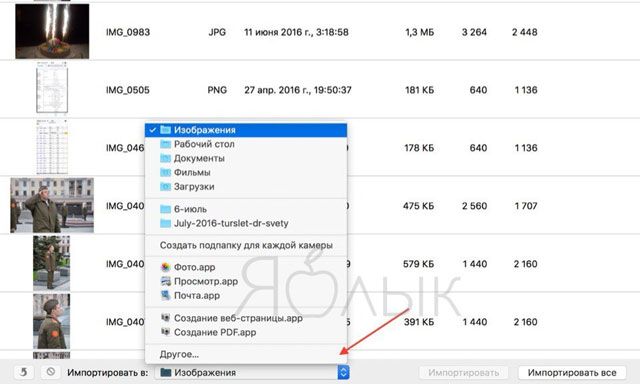
При желании, можно удалить фото и видео с iOS-устройства при перемещении на компьютер Mac. Для этого поставьте галочку напротив пункта Удалить после импорта в левом нижнем углу.
Нажмите на кнопку «Загрузить» (будут загружены выделенные файлы) или «Загрузить все» (будут загружены все файлы) и ждите, пока фотографии или видео не будут сохранены. Если жесткий диск поддерживает USB 2.0, а фотографий очень много, весь процесс может занять куда больше, чем несколько минут.












